Fingeraftryksscannere har eksisteret i nogen tid nu, men Google begyndte for nylig at understøtte funktionen med udgivelsen af Android 6.0 Marshmallow. Tilføjelsen af fingeraftryksscanner betyder, at du simpelthen kan bruge din finger til at låse din telefon op, logge på apps og godkende køb. Det er ikke alt, da Android nu også inkluderer et fingeraftryks-API for udviklere til at udnytte sensoren fuldt ud i deres apps. Så hvis du har købt en helt ny Android-smartphone, der indeholder en fingeraftrykssensor, skal du konfigurere den. Nå, for at komme i gang, her er hvordan du kan indstille fingeraftryksscanneren på Android:
Trin til opsætning af fingeraftryksscanner på Android for første gang
Bemærk: Vi testede opsætningen af fingeraftryksscanneren på en Nexus 5X, der kører Android N, men processen skal være næsten identisk på Android 6.0 Marshmallow.
1. Gå til for at tilføje et fingeraftryk Indstillinger-> Sikkerhed-> Nexus Imprint. Tryk på “Blive ved”At gå videre.
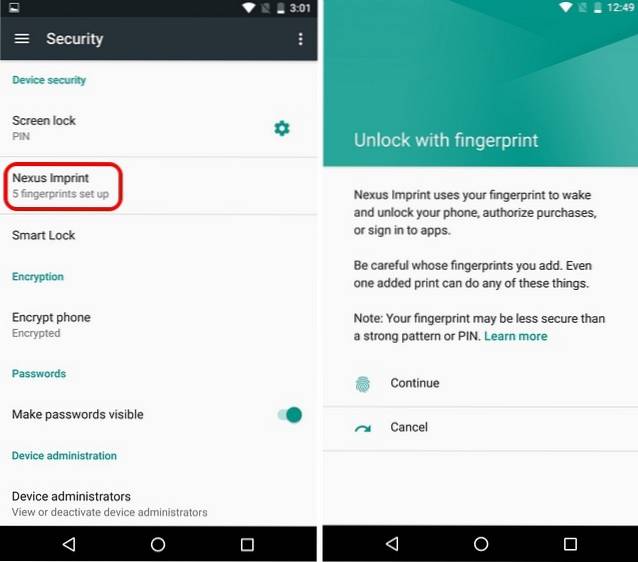
2. Da du tilføjer et fingeraftryk for første gang, beder Android dig om det en backup-låsemulighed som adgangskode, pin eller mønster for at sikre, at din enhed forbliver tilgængelig for dig, selvom noget går galt med fingeraftryksscanneren. Vælg en af de tre muligheder for sikkerhedslås.
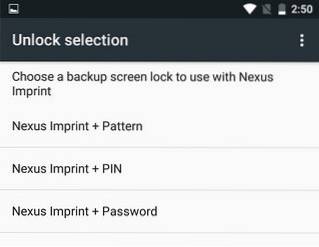
3. Derefter får du muligheden for yderligere at sikre din enhed ved at gøre pin, adgangskode eller mønster til et must, hver gang din enhed starter op. Du kan vælge “Kræv pin / adgangskode / mønster for at starte enheden”Eller” Nej tak ”. Vi vil anbefale at aktivere dette, fordi en fysisk kopi af dit fingeraftryk let kan laves for at låse din enhed op. På den anden side er en adgangskode, pin eller mønster kun tilgængelig for dig.
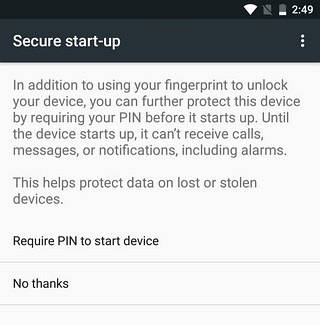
4. Du bliver nødt til at indtaste den nål, det adgangskodemønster, du vil indstille. Du kan derefter vælge, hvordan dine meddelelser skal vises på låseskærmen, når enheden er låst. Vælg den indstilling, du foretrækker.
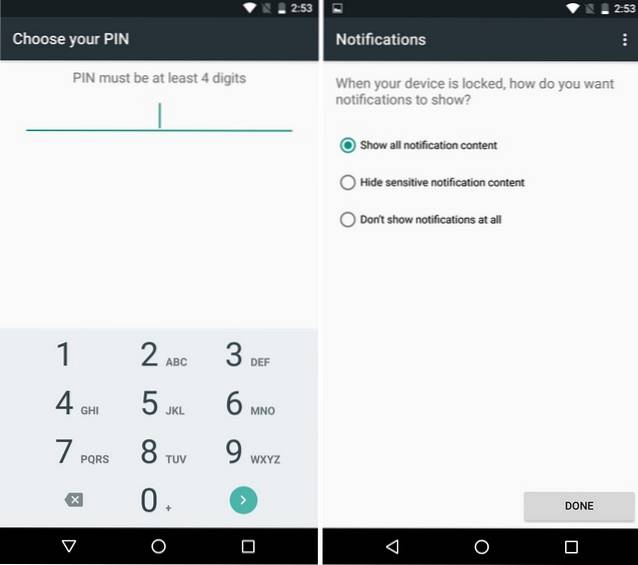
5. Når du er færdig, skal du find sensoren på din smartphone. Når du har lagt fingeren på sensoren, flyttes processen til næste trin. Fangeraftryksoptagelsesprocessen begynder derefter, og det bliver du nødt til læg fingeren på sensoren og løft den hver gang du føler en vibration. Sørg også for, at hvert hjørne af din finger kommer i kontakt med sensoren for bedre nøjagtighed i fremtiden.
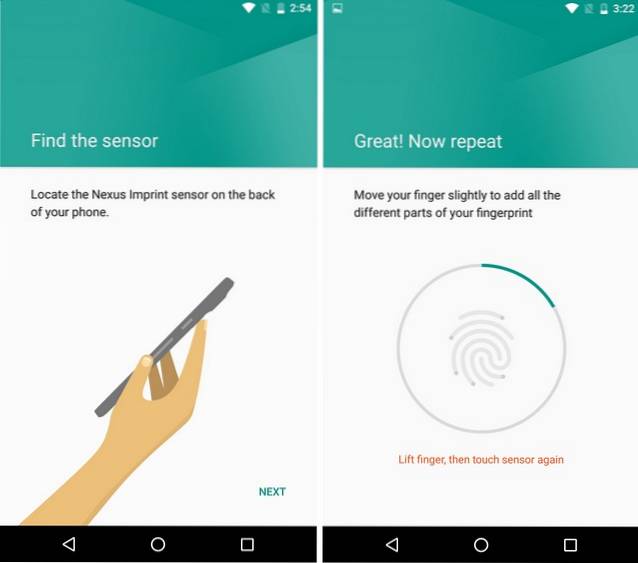
6. Dit fingeraftryk tilføjes, og du får mulighed for at “Tilføj en mere”Sammen med en ikon, som du vil se hver gang der er mulighed for at godkende noget med fingeraftrykssensoren.
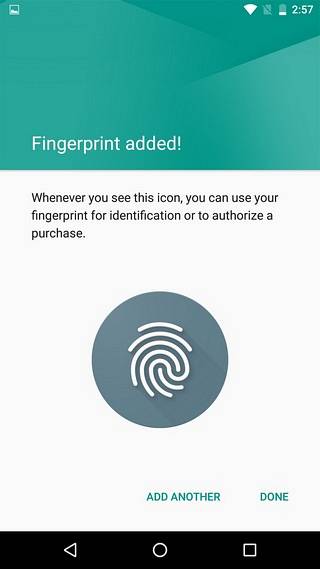
Bemærk: Du kan tilføje en maksimalt 5 fingeraftryk. For at fjerne et fingeraftryk kan du gå til Indstillinger-> Sikkerhed-> Nexus Imprint og indtaste den sekundære lås, du har indstillet. Tryk derefter på det fingeraftryk, du vil fjerne, og vælg "Slet".
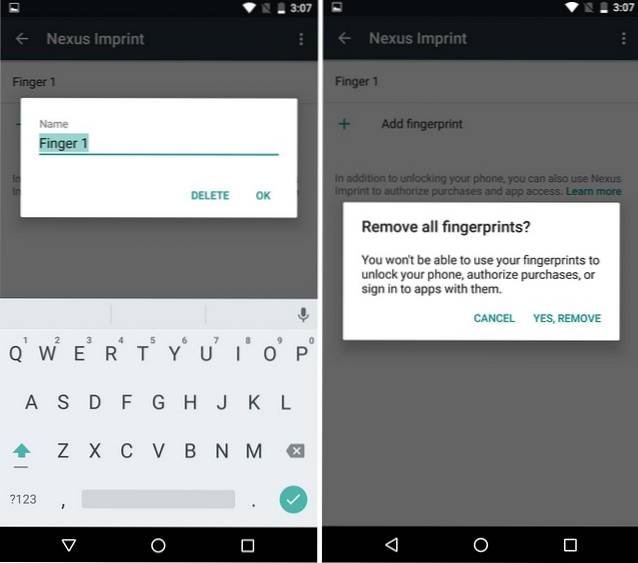
SE OGSÅ: Sådan installeres Android N Preview på Nexus-enheder
Brug dit fingeraftryk til at låse enheden op, autorisere apps og mere!
Der er ingen tvivl om, at fingeraftryksscanner er en temmelig cool teknologi at have, men det er også en meget praktisk funktion. Med fingeraftryksscannere slipper du for alle besværet med at indtaste din adgangskode eller pin hver gang for at låse din telefon op. Der er også forskellige apps i forskellige kategorier som bank, adgangskodeadministratorer, app-lockers osv., Der får mest ud af den indbyggede fingeraftrykssensor på Android-enheder. Så hvis du ikke har opsat din fingeraftrykssensor endnu, skal du bestemt!
 Gadgetshowto
Gadgetshowto



